Hem > Säkerhet > Använda SSL/TLS > Hantera nätverksmaskinen säkert med SSL/TLS > Installera det självsignerade certifikatet för Windows-användare med administratörsrättigheter
Installera det självsignerade certifikatet för Windows-användare med administratörsrättigheter
Följande steg är avsedda för Microsoft Internet Explorer. Rådgör med dokumentationen för din webbläsare för att få hjälp med att installera certifikaten, om du använder en annan webbläsare.
- Gör något av följande:
- Windows 10, Windows Server 2016, Windows Server 2019 och Windows Server 2022
Klicka på .
- Windows 8.1
Högerklicka på ikonen
 (Internet Explorer) i aktivitetsfältet.
(Internet Explorer) i aktivitetsfältet. - Windows Server 2012 och Windows Server 2012 R2
Klicka på
 (Internet Explorer) och högerklicka sedan på ikonen
(Internet Explorer) och högerklicka sedan på ikonen  (Internet Explorer) som visas i aktivitetsfältet.
(Internet Explorer) som visas i aktivitetsfältet.
- Högerklicka på Internet Explorer och klicka sedan på Kör som administratör.
 Om alternativet Mer visas klickar du på Mer.Om skärmen User Account Control visas klickar du på Ja.
Om alternativet Mer visas klickar du på Mer.Om skärmen User Account Control visas klickar du på Ja. - Ange ”https://maskinens IP-adress/” i webbläsarens adressfält för att komma åt maskinen (där ”maskinens IP-adress” är maskinens IP-adress eller nodnamnet som du tilldelat certifikatet).
- Klicka på Mer information.
- Klicka på Fortsätt till webbsidan (rekommenderas inte).
- Klicka på Certifikatfel och klicka sedan på Visa certifikat.
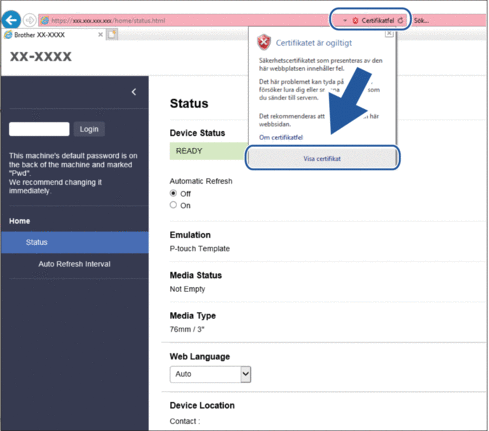
- Klicka på Installera certifikat....
- När Guiden Importera certifikat visas klickar du på Nästa.
- Välj Placera alla certifikat i nedanstående arkiv och klicka sedan på Bläddra....
- Välj Betrodda rotcertifikatutfärdare och klicka sedan på OK.
- Klicka på Nästa.
- Klicka på Slutför.
- Klicka på Ja om fingeravtrycket (tumavtrycket) är korrekt.
- Klicka på OK.
Var den här sidan till din hjälp?




